Scannen mit VueScan 9
1 2 Share TweetIch möchte eure Kopfschmerzen mit ein paar Tipps kurieren, die ich für den Umgang mit VueScan 9 habe.
Ich möchte nicht behaupten, dass meine Theorien zum Scannen mit VueScan richtig oder falsch sind. Aber basierend auf den Problemen, die ich beim Scannen hatte, sind dies meine Lösungen. Ich befürworte es enorm, eigene Filme selbst zu scannen – denn es spart Geld, man hat mehr Kontrolle über das Ergebnis und es stärkt das Selbstvertrauen.

Der Arbeitsplatz
- Canon CanoScan 8800F: Das ist ein erschwinglicher, schneller Scanner in einer anständigen Größe.
- HP 530 Laptop: Ich habe diesen als Teil eines Stipendiums nach der High School gewonnen. Ich glaube, mein PC ist um einiges schneller, aber der Großteil meiner Software ist auf dem Laptop, den ich seit 2008 besitze.
- Photoshop CS3: Ich hatte CS3 und Vuescan bevor ich CS5 bekam. Ich habe das Vuescan 9 Plug In für Photoshop mit CS3 installiert.
- VueScan 9: Es kann großartige Dinge fabrizieren; aber manchmal bereitet es mir Kopfschmerzen. Ich brauchte ein anderes Scan-Programm, damit ich Sprockets scannen kann. Canon scannt die nicht von selbst mit.
Erste Schritte mit VueScan 9
- Wenn du den DigitaLIZA verwendest, dann kannst du diese Maske nicht oben am Scanner anlegen. Er lässt sich dann nicht schließen. VueScan wird Stopp- und Start-Geräusche machen und dann abbrechen.
Lösung: Lege die Maske unten an die Scanfläche, das funktioniert. Allerdings hat das den Nachteil, dass ein Teil deiner Bildfläche verloren geht. Aber am Ende der Filmrolle kannst du die Maske sonst umdrehen oder du legst etwas zwischen die Maske und das Ende des Scanners, aber das muss wirklich ganz gerade sein, sonst liegen deine ganzen Scans schief.
- Bei VueScan ist weniger mehr. Unten kannst du „Mehr“ klicken. Das sind alles die gleichen Optionen.
- Wenn du deine Bilder nur auf Lomography stellst oder sie Freunden via Internet zeigen willst, dann reicht eine geringere dpi-Zahl. Ich denke, eine dpi-Einstellung von 1200 dpi reicht für meine Zwecke aus: hohe Qualität und man kann damit arbeiten. Als ich mit dem Scannen meiner Fotos begann, habe ich die dpi-Zahl so hoch wie möglich eingestellt. Allerdings bedeutet das bei einem Mittelformat-Bild über eine Stunde scannen pro Bild und die Datei wird zwischen 50 und 60 MB haben.
- Wenn du Perforationslöcher mit scannen willst, dann stelle zuschneiden auf „manuell“.
- „Filter“: Das hat mir so viel Kopfschmerzen bereitet und ich wusste einfach nicht, warum. Probleme hatte ich nämlich mit der Schaltfläche „Infrared Cleaning“. Ich bekam nämlich seltsame Verzerrungen, eine grobe Körnung und Unterbelichtungen. Das machte mich wahnsinnig und ich fand das Problem nicht raus. Es beeinflusste aber nicht alle Bilder; das war das verrückte dran.
Lösung: Die ganzen Filter? Stelle sie alle aus. Ehrlich, ich habe keine Ahnung, wofür diese Einstellungen gut sind.
- Die Schaltfläche „Farbe“: Wähle manuell. Hier gibt es eine Reihe von Reglern; manche wirst du brauchen, andere nicht. Konzentriere dich auf: dunkelster Punkt, hellster Punkt, höchste und tiefste Stelle der Kurve und die Helligkeit. Du wirst etwas herumspielen müssen, damit du die gewünschten Ergebnisse bekommst. Ich brauche immer den Regler für den hellsten Punkt, mindestens .02 verwende ich.
- „Ausgabe“: Du kannst dir die Mühe sparen, die Größe der Bilder später immer ändern zu müssen, deshalb solltest du die maximale Dateigröße auf 5 MB setzen.
- Weil ich das Photoshop Plug-In verwende, wird mir nach dem letzten Schritt das Bild von VueScan direkt in Photoshop geöffnet. Dort kann ich dann ein paar Kleinigkeiten beheben: das Bild rotieren, eine Kurve ausgleichen, aus einem 16-bit-Bild ein 8-bit-Bild machen und es als .jpeg speichern.
Diese Probleme hatte ich beim Scannen meines Films mit VueScan. Das Programm hat mir enorme Schwierigkeiten bereitet. Ich scanne auch historische Negative mit außergewöhnlichen Maßen, die Canon nicht automatisch scannen kann. Ich hoffe, das hilft ein wenig, wenn ihr mehr Informationen zu VueScan braucht!

geschrieben von clownshoes am 2012-03-26 in #Ausrüstung #Anleitungen #negative #tutorial #tipster #scanner #scannen #vuescan #photoshop















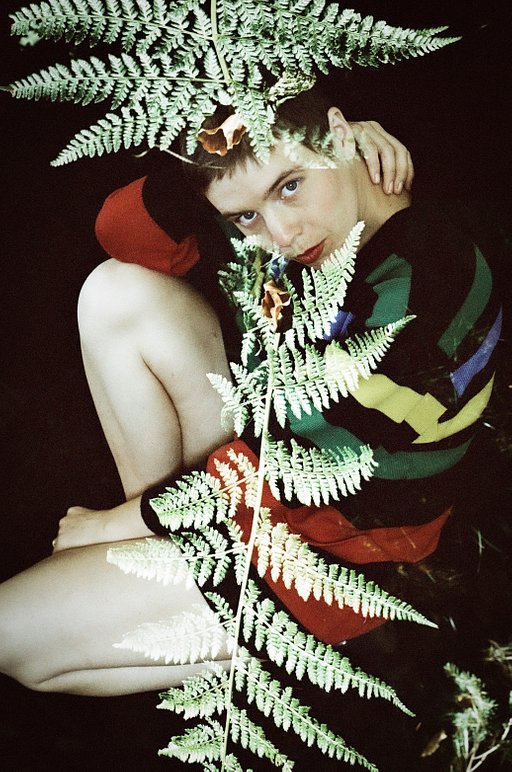





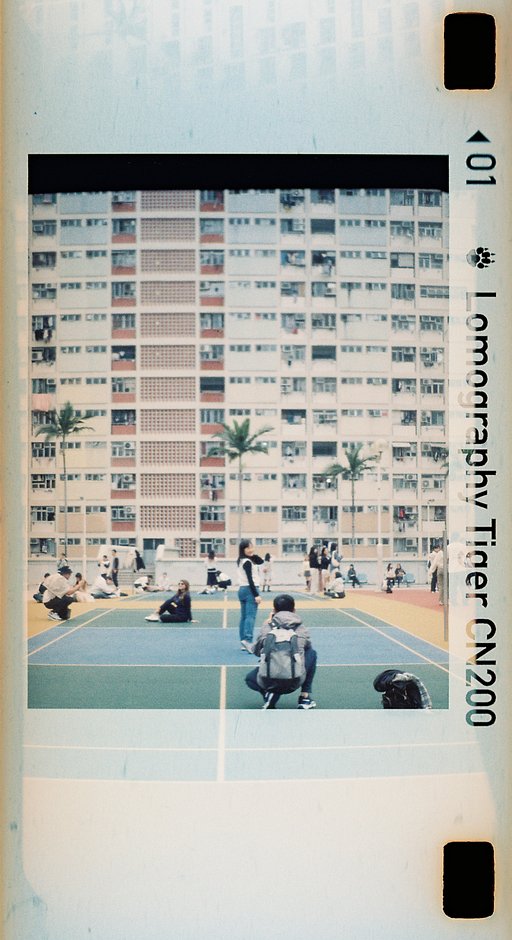




Ein Kommentar